Решение линейных и нелинейных задач в среде табличного процессора Excel

Прежде чем приступить к нахождению корней при помощи Подбора параметра, необходимо выполнить некоторую подготовительную работу: Для нахождения корней применим команду «Подбор параметра» во вкладке «Данные / Работа с данными /Анализ «Что, если». Решить уравнение J (t) = 0 с точностью 0,001.3.1. Рассчитать параметры электрической схемы для участка цепи (табл. 3.1). Решим систему уравнений… Читать ещё >
Решение линейных и нелинейных задач в среде табличного процессора Excel (реферат, курсовая, диплом, контрольная)
Контрольное задание.
- 3.1. Рассчитать параметры электрической схемы для участка цепи (табл. 3.1).
- 3.2. Построить график переходного тока J (t) (табл. 3.2).
- 3.3. Решить уравнение J (t) = 0 с точностью 0,001.3.1. Рассчитать параметры электрической схемы для участка цепи (табл. 3.1).
- 3.2. Построить график переходного тока J (t) (табл. 3.2).
- 3.3. Решить уравнение J (t) = 0 с точностью 0,001.
Таблица 3.1.
Вариант. | Рис. | R1. | R2. | R3. | R4. | E. |

Таблица 3.2.
Вариант. | Функция J (t). |
5е-0.2tSin (t+0.2)-t3. |
Составим систему из 4-х уравнений, используя законы Кирхгофа, для контуров I-III и узла 1 (см. рис. 3.1):
R1I1 + R4I4 = E
R1I1 + R3I3 = E
R1I1 + R2I2 = E
I1 — I2 — I3 — I4 = 0.
Рисунок 3.1 — Расчетная схема Подставим исходные данные в систему уравнений:
- 63I1 + 44I4 = 45
- 63I1 + 13I3 = 45
- 63I1 + 24I2 = 45
I1 — I2 — I3 — I4 = 0.
Эту систему можно представить в матричном виде:
AX = b,.
где.
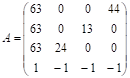
матрица коэффициентов (Ri).

— вектор неизвестных (Ii).

— вектор правых частей (E).
Решим систему уравнений методом обратной матрицы, используя возможности табличного процессора Excel.
Систему линейных алгебраических уравнений AX = b умножим слева на матрицу, обратную к А.
Система уравнений примет вид:
A-1AX=A-1b,
EX=A-1b,.
(E — единичная матрица) Таким образом, вектор неизвестных вычисляется по формуле X=A-1b.
Внесем матрицу, А в диапазон ячеек В1:Е4, вектор b в диапазон Н1:Н4
A. | B. | C. | D. | E. | F. | G. | H. |
А=. | b=. | ||||||
— 1. | — 1. | — 1. | |||||
А-1=. | 0,2 294 995. | 0,7 767 676. | 0,4 207 491. | 0,100 979 786. | I=. | 0,64 216. | |
— 0,6 024 362. | — 0,20 390 149. | 0,30 622 003. | — 0,265 071 939. | 0,18 934. | |||
— 0,111 219. | 0,39 279 725. | — 0,20 390 149. | — 0,48 936 358. | 0,34 955. | |||
0,19 441 257. | — 0,111 219. | — 0,6 024 362. | — 0,144 584 694. | 0,10 327. |
Для вычисления обратной матрицы применяем математическую функцию =МОБР (В1:Е4). В ячейке с формулой появится некое число. Теперь необходимо преобразовать результат вычислений в матричную формул. Для этого выделяем диапазон под обратную матрицу вместе с ячейкой, в которой забита наша формула (она должна быть в верхнем левом углу выделенного диапазона) равный диапазону исходной матрицы. Далее необходимо нажать клавишу F2 для перехода в режим редактирования, а затем одновременно клавиши Ctrl+Shift+Enter.
Теперь необходимо умножить полученную обратную матрицу на вектор b. Выделим ячейки для хранения результирующего вектора, например H6:H9. Обратимся к мастеру функций, и в категории Математические выберем функцию =МУМНОЖ (В6:Е9;Н1:Н4), которая предназначена для умножения матриц:
X=. | 0,64 216. |
0,18 934. | |
0,34 955. | |
0,10 327. |
Для того чтобы проверить, правильно ли решена система уравнений, необходимо умножить матрицу A на вектор X и получить в результате вектор b. Умножение матрицы A на вектор x осуществляется при помощи функции =МУМНОЖ (В1:Е4;Н6:Н9).
Таким образом:
I1 = 0,64А, I2 = 0,19А, I3 = 0,35А, I4 = 0,10А
Построим график переходного тока J (t).
Зададимся пределами построения (a;b) и шагом построения h:
C. | D. | E. | |
a. | b. | h. | |
— 60. |
Заполним столбец значений для t по следующему:
t1=а=-60 =$C$ 14.
t2=t1+h=-59 =A14+$E$ 14.
t3=t2+h =A15+$E$ 14.
… …
t61=t60+h=10 =A73+$E$ 14.
Далее запишем формулу для функции J (t1) в виде:
=5*EXP (-0,2*t1)*SIN (t1+0,2)-t13.
и «растянем» ее на весь указанный диапазон:
Таблица 3.3.



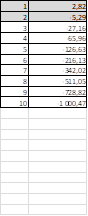
В результате получим график функции:
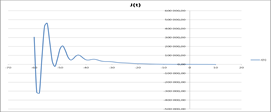
Найдем корни уравнения.
5е-0.2tSin (t+0.2)-t3=0.
Из построенного выше графика видно что данное уравнение имеет множество корней в интервале (-?;-50). Для нахождения корней их первоначально надо локализовать, то есть найти интервалы, на которых они существуют.
Такими интервалами локализации корней могут служить промежутки, на концах которых функция имеет противоположный знак. Из табл. 3.3 и графика функции видно, что полином меняет знак на интервалах: [-60; -59], [-58; -57], [-53; -52], [-52; -51], [-2; -1], [-1; 0], [0; 1] и [1; 2], и поэтому на каждом из этих интервалов имеется свой корень.
Для нахождения корней применим команду " Подбор параметра" во вкладке " Данные / Работа с данными /Анализ «Что, если» .
Прежде чем приступить к нахождению корней при помощи Подбора параметра, необходимо выполнить некоторую подготовительную работу:
- · Установить точность, с которой находится корень. Корень при помощи подбора параметра находится методом последовательных приближений. Для этого в Настройке панели быстрого доступа / Другие команды, и на вкладке Формулы диалогового окна Параметры Exel зададим в Параметрах вычислений относительную погрешность и предельное число итераций равными 0,001 и 1000, соответственно.
- · Отвести на рабочем листе ячейку (A87), под искомый корень.
- · Корень при помощи подбора параметра находим методом последовательных приближений.
Поэтому в ячейку надо ввести значение, являющееся приближением к искомому корню.
В нашем случае, первым отрезком локализации корня является [-60;-59].
Следовательно, за начальное приближение к корню разумно взять среднюю точку этого отрезка -59,5.
· Отвести ячейку (В87), под функцию, для которой ведется поиск корня, причем вместо неизвестной у этой функции должна указываться ссылку на ячейку, отведенную под искомый корень (А87). Таким образом, в ячейку В87 ввести формулу: =5*EXP (-0,2*A87)*SIN (A87+0,2)-A873.
А. | В. | |
Корень. | Функция. | |
— 59, 5. | — 69 477,80. | |
— 57, 5. | — 146 813,94. | |
— 52,5. | — 17 698,76. | |
— 51,5. | 8797,71. | |
— 1,5. | — 3,13. | |
— 0,5. | — 1,51. | |
0,5. | 2,79. | |
1,5. | 0,30. |
Теперь можно переходить к нахождению первого корня уравнения.
Выбираем команду Подбор параметра. На экране отобразится диалоговое окно Подбор параметра. В поле Установить в ячейке вводим ссылку на ячейку В87. В этом поле дается ссылка на ячейку, в которой введена формула. В поле Значение вводим 0. В поле Изменяя значение вводим А87. В данном поле приводится ссылка на ячейку, отведенную под переменную. Нажимаем кнопку OK.
На экране отображается окно Результат подбора параметра с результатами работы команды Подбор параметра. Кроме того, рассматриваемое средство помещает найденное приближенное значение корня в ячейку А87. В данном случае оно равно -59,605. Аналогично в остальных ячейках А88. А94 находятся оставшиеся корни. Они равны:
А. | В. | |
Корень. | Функция. | |
— 59,605. | 0,00. | |
— 57,165. | 0,00. | |
— 52,726. | 0,00. | |
— 51,599. | 0,00. | |
— 1,937. | 0,00. | |
— 0,202. | 0,00. | |
— 0,202. | 0,00. | |
1,536. | 0,00. |